Excelで行と列を入れ替える方法
Excelで行と列を入れ替える方法を紹介します。
1.問題点
Excelシートに次のような5ヶ月間の数値データを入力しました。
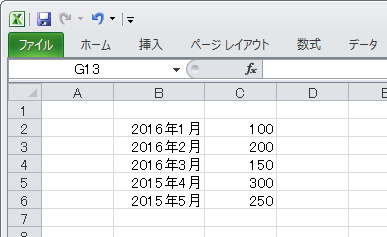
このデータの行と列を入れ替えたいのですが方法が分かりません。
ということで、Excelで行と列を入れ替える方法を紹介します。
2.行と列を入れ替える
行と列を入れ替えるには、まず入れ替えたい範囲を選択します。
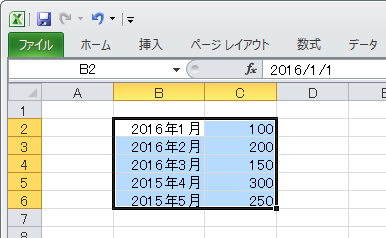
選択した範囲を、「ホーム」タブのコピーアイコン等を使ってコピーします。
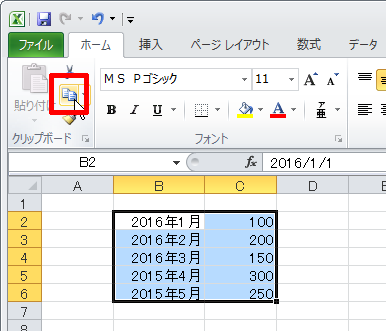
コピーすると、選択した範囲の枠が点線の状態になります。
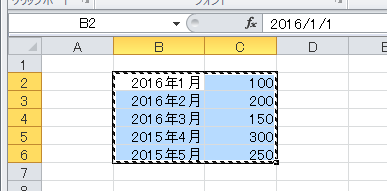
この状態で、入れ替え後のデータを貼り付けるセルを選択します。ここではB8セルを選択します。
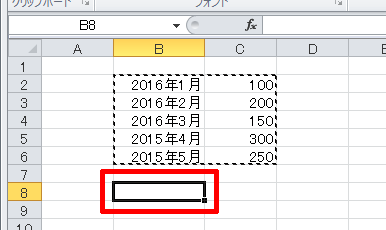
セルを選択したあと、「ホーム」タブの「貼り付け▼」の部分をクリックし、さらに行と列を入れ替えるアイコンをクリック。
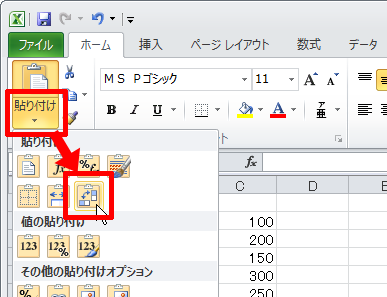
これで行と列の入れ替えができました。
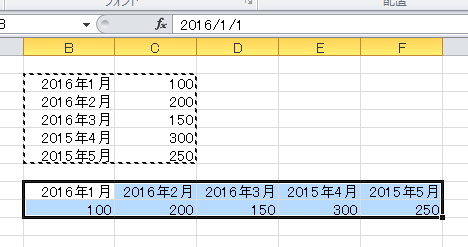
3.注意事項
上の手順では「コピー」の代わりに「切り取り」を使えばできそうな気もしますが、「切り取り」では行と列の入れ替えを行うことはできません。
また、貼り付け位置のセルは複数のセルを選択した状態でも可能ですが、選択したセルとは無関係に貼り付けが行われます。
さらに、貼り付け位置のセルを選択せずに貼り付けを実行すると、「コピー領域と貼り付け領域の形が違うため、情報を貼り付けることができません。」という警告が表示されるので気をつけましょう。
Posted by yujiro このページの先頭に戻る
- Excel上の半角スペースが"?"に文字化けするときの対処
- Execlでファイルを共有する方法
- Excelの$の意味
- Excelで今日の日付の列に色をつける方法
- WindowsでExcelが強制終了する場合の対処
- Excelの列を数字で表示する方法
- Excelの「ブックの共有」を解除する方法
- ExcelのCSVデータ取り込みで「このテキストファイルのデータは、1つのワークシートに入りきりません。」というエラーになる場合の対処
- ExcelでUTF-8のCSVデータを取り込む方法
- Excelで特定の文字が入力されたセルの合計をカウントする方法
- Excelのファイル名をセルに表示する方法
- Excelで「円」表示された数字の合計を表示する方法
- PowerPointやExcelの図形を別の図形に変更する方法
- Excelで数値を百万単位で表示させる方法
- Excelで短くなったスクロールバーを元に戻す方法
トラックバックURL
コメントする
greeting


